Novērsiet, ka Wi-Fi tiek atvienots, izmantojot Windows 10 Fall Creators atjauninājumu
Vairāki lietotāji mums regulāri sūdzas, ka viņu bezvadu savienojums turpina atvienot pēc jaunināšanas uz Windows 10 Fall Creators atjauninājums. Šis ir vienkāršs risinājums, ko varat izmēģināt, ja šī problēma ir skārusi jūs.
Faktiski problēmu var izraisīt daudzi faktori vai daži no tiem vienlaikus. Tas var būt kāds nesaderīgs draiveris, nepareizi aparatūras iestatījumi pēc jaunināšanas vai vienkārši OS kļūda.
Tomēr šķiet, ka daudziem lietotājiem tā ir problēma ar Microsoft Wi-Fi Direct virtuālā adaptera ierīci.
Kā risinājumu, mēģiniet to atspējot, līdz tiek izlaists pastāvīgs risinājums ar Windows atjaunināšanas ielāpu.
Problēmas iemesls ir tas, ka daži Wi-Fi tīkla adapteri nav saderīgi ar jaunāko Microsoft Wi-Fi Direct virtuālā adaptera draivera ieviešanu. Šī draivera atspējošanas negatīvā puse ir tāda, ka jūs to nevarēsit izveidot Wi-Fi tīklāju vai izmantojiet tādas lietotnes kā ShareIt. Ja šī problēma jums nav aktuāla, droši turpiniet.
Novērsiet Wi-Fi problēmas pakalpojumā Windows 10 Fall Creators Update
Lai novērstu Wi-Fi atvienošanas problēmu, rīkojieties šādi.
- Nospiediet Uzvarēt + X taustiņus kopā uz tastatūras un noklikšķiniet uz Ierīču pārvaldnieks.

Padoms: jūs varat pielāgojiet Windows 10 izvēlni Win + X.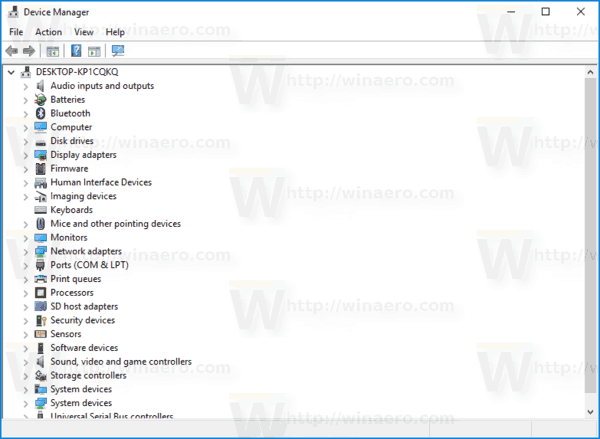
- Noklikšķiniet uz Skatīt izvēlņu joslā un atlasiet Rādīt slēptās ierīces.
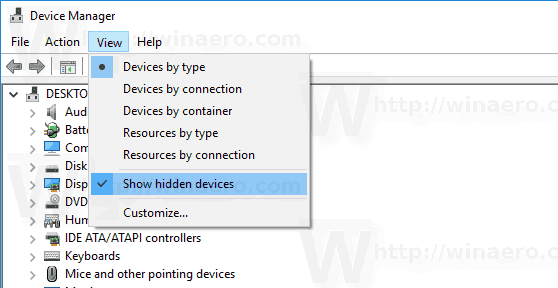
- Ierīces kokā dodieties uz Tīkla adapteri.
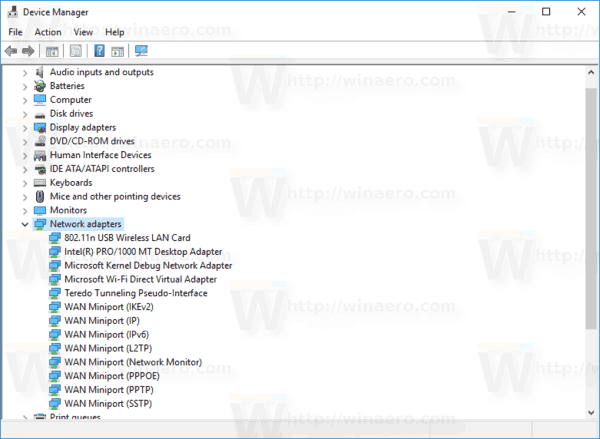
- Ar peles labo pogu noklikšķiniet uz ierīces Microsoft Wi-Fi Direct virtuālais adapterisun atlasiet Atspējot no konteksta izvēlnes.
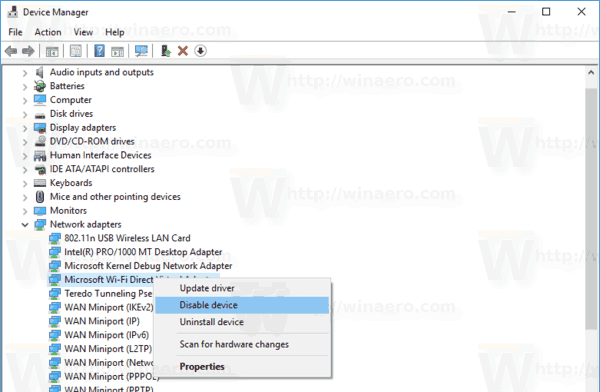
- Restartējiet Windows 10.
Tieši tā. Komentāros, lūdzu, pastāstiet mums, vai šis risinājums jums palīdzēja vai nē.



